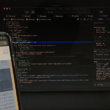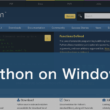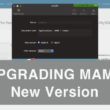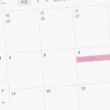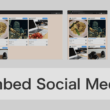Atomエディタを機能を拡張させるパッケージで日本語化対応させる
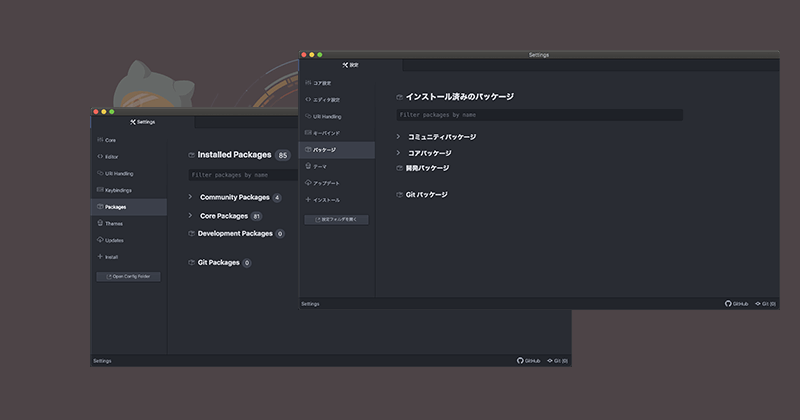
Web制作でHTMLやCSS、またJavaScriptやPHP、Pythonなどなど、ソースコードを書いていく上で必要なテキストエディタ。けっこう人気のあるGitHub製のAtomエディタは、無料ということもあり利用者も多いでしょう。
開発元が海外ということもあり、多くのエディタがそうですがAtomエディタもデフォルトでは英語表記となっています。
無料で高機能でとても便利なエディタですが、そういったテキストエディタを初めて使う人にはちょっと大変かもしれません。
英語に抵抗がない方はいいですが、スムーズに作業を進めるためにも日本語表示にしておきたいものです。
ただ、Atomエディタの機能を拡張させるパッケージを利用することで、エディタを日本語化することができます。
最初は英語表記なので、手順をわかりやすく説明します。
Atomエディタの日本語化
ここではWindowsの場合で説明していきますが、Macも流れはほとんど変わりません。
Atomエディタを日本語化対応するのに、「japanese-menu」というプラグインを利用します。
エディタの上部メニューから「Packages」>「Settings View」と進み、「Manage Packages」を選択します。
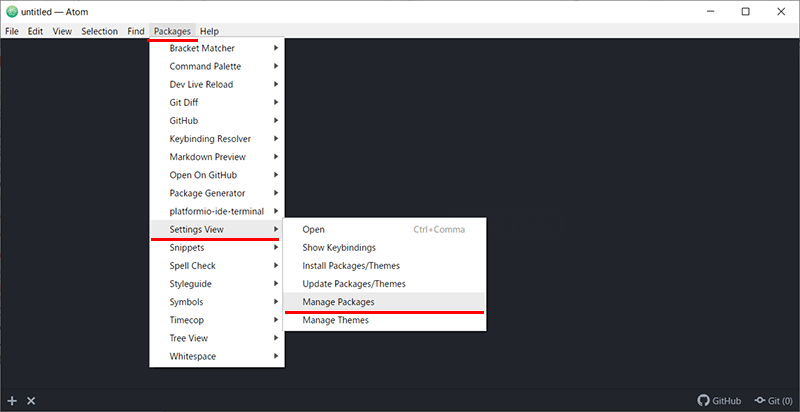
Settingsの画面の左メニューから「Install」を選択して、パッケージのインストール画面へ。
パッケージの検索窓がありますので、右側のタブがPackagesになっていればパッケージの検索となります。
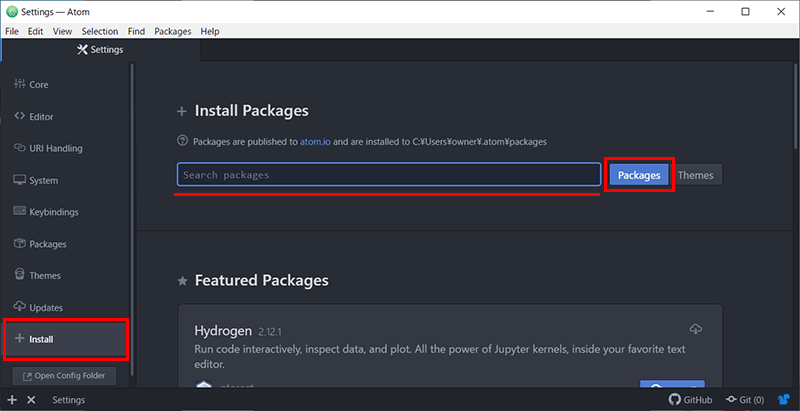
検索窓で「japanese-menu」と検索します。
その下に検索結果としてjapanese-menuのプラグインが表示されます。
「Install」ボタンを選択してインストールします。
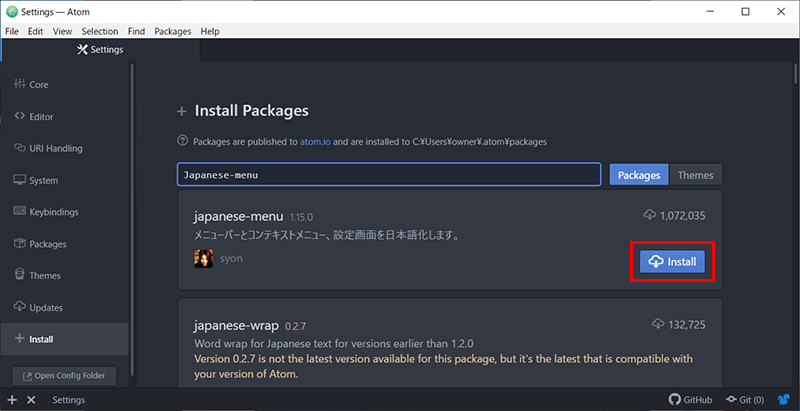
インストールが完了すると、エディタの表示が日本語に変わります。
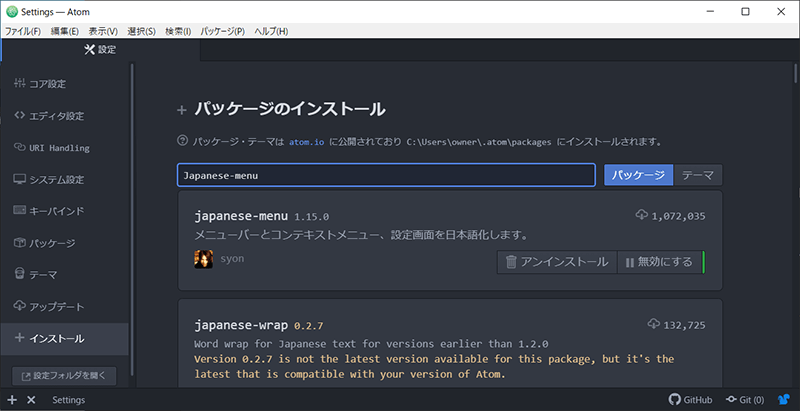
インストールするだけで日本語化に対応することができました。
非常に簡単ですね。
一応、
「無効にする」のボタンを選択すれば、いつでもプラグインを無効にして英語表記に戻せます。
また利用するときは有効にしてもらえば。
あまりないとは思いますが、パッケージ同士がバッティングして別のものがうまく動かないなんてことあるので、そういった場合にはいろいろとインストールしてあるプラグインを無効にしていくこともあります。
インストールしたパッケージは、左メニューの「Packages(パッケージ)」から確認できます。
無料で高機能で便利なAtomエディタを、日本語表記にして快適にお使いください。